- არასწორი პარამეტრების ან მოძველებული აუდიო დრაივერების არსებობა გამოიწვევს 5.1 გარსის ხმის შეჩერებას Windows 10-ზე.
- შეცვალეთ თქვენი აუდიოსიხშირე და ბიტრეიტი უფრო შესაბამის მნიშვნელობებში, პრობლემას ადვილად მოაგვარებთ.
- თქვენ ასევე უნდა განაახლოთ თქვენი აუდიოსთან დაკავშირებული ყველა დრაივერი. გამოიყენეთ დრაივერის სპეციალიზირებული განახლება უახლესი ვერსიების ჩამოსატვირთად.
- თუ არცერთმა ვერ გადაჭრა თქვენი პრობლემა, Windows 10-ის მომავალი განახლება აუცილებლად შეიცავს 5.1 გარსის ხმის გამოსწორება.
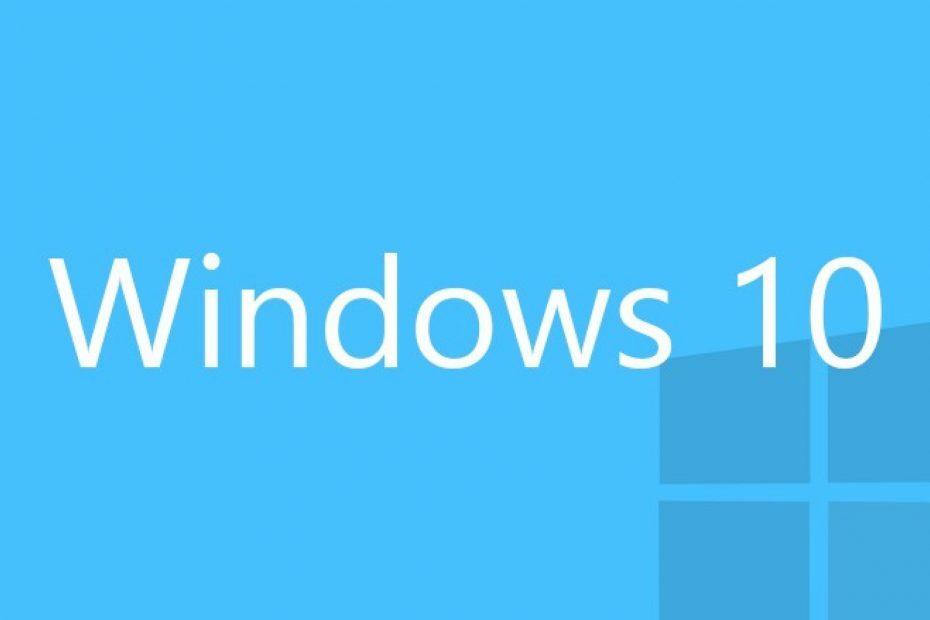
ეს პროგრამა გამოასწორებს კომპიუტერის ჩვეულებრივ შეცდომებს, დაგიცავთ ფაილების დაკარგვისგან, მავნე პროგრამებისგან, აპარატურის უკმარისობისგან და მაქსიმალურად შესრულდება თქვენი კომპიუტერი შეასწორეთ კომპიუტერის პრობლემები და ამოიღეთ ვირუსები ახლა 3 მარტივ ეტაპზე:
- ჩამოტვირთეთ Restoro PC Repair Tool რომელსაც გააჩნია დაპატენტებული ტექნოლოგიები (პატენტი ხელმისაწვდომია) აქ).
- დააჭირეთ დაიწყეთ სკანირება Windows– ის პრობლემების მოსაძებნად, რომლებიც შეიძლება კომპიუტერის პრობლემებს იწვევს.
- დააჭირეთ შეკეთება ყველა თქვენი კომპიუტერის უსაფრთხოებასა და მუშაობაზე გავლენის მოსაგვარებლად
- Restoro გადმოწერილია 0 მკითხველი ამ თვეში.
თუ გსურთ ისიამოვნოთ მულტიმედიური შინაარსით, მაშინ ალბათ გაქვთ 5.1 გარს დინამიკის სისტემა.
ეს დინამიკები შესანიშნავია მულტიმედიის ყველა თაყვანისმცემლისთვის და დიდი პრობლემაა, როდესაც 5.1 არხის ხმა არ მუშაობს Windows 10-ზე, მოდით ვნახოთ, შეგვიძლია თუ არა ამის გამოსწორება.
მომხმარებლები აცხადებენ, რომ მათ შეუძლიათ მიიღონ მხოლოდ 2.1 აუდიო, თუმცა 5.1 აუდიო კარგად მუშაობს მათი Windows- ის წინა ვერსიებთან.
გარდა ამისა, მომხმარებლები იღებენ ტესტის ტონის შეცდომების თამაში ვერ მოხერხდა როდესაც ცდილობენ თავიანთი აუდიო აპარატი გამოსცადონ. რა შეგვიძლია გავაკეთოთ ამ საკითხის მოსაგვარებლად?
როგორ გამოვასწორო 5.1 არხის გარს ხმა Windows 10-ზე?
1. შეცვალეთ ხმის ბიტის სიჩქარე და სიხშირე
- დააჭირეთ მარჯვენა ღილაკს დინამიკის ხატულაზე თქვენი Windows სამუშაო პანელის მარჯვნივ.
- აირჩიეთ ხმა, შემდეგ წადი დაკვრა.

- თაგუნას მარჯვენა ღილაკით დააჭირეთ თქვენს დინამიკს და აირჩიეთ Თვისებები.
- დააჭირეთ ღილაკს Მოწინავე ჩანართი
- გააფართოვეთ ფორმატის სია და შეცვალეთ ბიტრეიტი 24 ბაიტზე და სიხშირე 96000 ჰერცზე.

- დააჭირეთ Კარგი. ახლა თქვენი 5.1 აუდიო უნდა იმუშაოს სწორად.
ეს ეხება თუ თქვენ იყენებთ Realtek Sound- ს. ამის გამოსასწორებლად, თქვენ უნდა გახსნათ Realtek Sound მენეჯერი და დააყენოთ ხმის სიჩქარის სიჩქარე 24 ბაიტზე და სიხშირე 96000 ჰერცზე, 5.1 აუდიოს გამართული მუშაობისთვის.
თუ ეს ვარიანტი არ მუშაობს, შეიძლება სცადოთ შეცვალოთ ბიტრეიტი და სიხშირე, სანამ არ იპოვნეთ ის, რაც თქვენს კომპიუტერში მუშაობს.
2. განაახლეთ აუდიო დრაივერი
- დააჭირეთ ღილაკს Win Key + ს და ძებნა Მოწყობილობის მენეჯერი.

- იმ Მოწყობილობის მენეჯერი, წადი შენსკენ აუდიო საშუალებები და შედეგები.
- თაგუნას მარჯვენა ღილაკით დააჭირეთ თქვენს დინამიკს და აირჩიეთ განაახლეთ მძღოლი.

- ახლა, გაფართოება ხმის, ვიდეო და თამაშის კონტროლერები.
- გაიმეორეთ პროცესი იმ მოწყობილობებისთვის, რომლებსაც იქ ნახავთ.
თუ თქვენ იყენებთ Realtek აუდიოს, შეიძლება დაგჭირდეთ უახლესი დრაივერების ან 6.0.1.7487-ზე მაღალი დრაივერების ნებისმიერი ვერსიის ჩამოტვირთვა.
ზოგი მომხმარებელი აცხადებს, რომ ეს მათთვის სასარგებლო იყო. თუ თქვენ არ იყენებთ Realtek აუდიოს, არ დააზარალებს, რომ თქვენი აუდიო დრაივერის განახლებასაც ცდილობთ.
ავტომატურად განაახლეთ დრაივერები
თქვენი დრაივერების ხელით განახლების პროცესი მოსაწყენია და ცოტა ფონის ცოდნას მოითხოვს. არასწორი დრაივერის ან შეუთავსებელი პროგრამის დაყენება კიდევ უფრო გააუარესებს სიტუაციას.
ამიტომ გირჩევთ გაეცნოთ სპეციალურ ინსტრუმენტს, რომელიც ავტომატურად განაახლებს დრაივერებს, ასე რომ თქვენ არ მოგიწევთ ამის გაკეთება.
 Windows– ის ზოგიერთი ყველაზე გავრცელებული შეცდომა და შეცდომა ძველი ან შეუთავსებელი დრაივერების შედეგია. უახლესი სისტემის არარსებობამ შეიძლება გამოიწვიოს ჩამორჩენა, სისტემის შეცდომები ან თუნდაც BSoD.ამ ტიპის პრობლემების თავიდან ასაცილებლად, შეგიძლიათ გამოიყენოთ ავტომატური ინსტრუმენტი, რომელიც იპოვის, ჩამოტვირთავს და დააინსტალირებს დრაივერის სწორ ვერსიას თქვენს Windows PC- ზე, მხოლოდ რამდენიმე დაწკაპუნებით, და ჩვენ გირჩევთ DriverFix.მიჰყევით ამ მარტივ ნაბიჯებს თქვენი დრაივერების უსაფრთხოდ განახლებისთვის:
Windows– ის ზოგიერთი ყველაზე გავრცელებული შეცდომა და შეცდომა ძველი ან შეუთავსებელი დრაივერების შედეგია. უახლესი სისტემის არარსებობამ შეიძლება გამოიწვიოს ჩამორჩენა, სისტემის შეცდომები ან თუნდაც BSoD.ამ ტიპის პრობლემების თავიდან ასაცილებლად, შეგიძლიათ გამოიყენოთ ავტომატური ინსტრუმენტი, რომელიც იპოვის, ჩამოტვირთავს და დააინსტალირებს დრაივერის სწორ ვერსიას თქვენს Windows PC- ზე, მხოლოდ რამდენიმე დაწკაპუნებით, და ჩვენ გირჩევთ DriverFix.მიჰყევით ამ მარტივ ნაბიჯებს თქვენი დრაივერების უსაფრთხოდ განახლებისთვის:
- ჩამოტვირთეთ და დააინსტალირეთ DriverFix.
- აპის გაშვება.
- დაელოდეთ პროგრამულ უზრუნველყოფას, რომ გამოავლინოს თქვენი ყველა გაუმართავი დრაივერი.
- ახლა თქვენ წარმოგიდგენთ ყველა დრაივერების ჩამონათვალს, რომლებსაც პრობლემები აქვთ და თქვენ უბრალოდ უნდა აირჩიოთ ის, რაც გსურთ გამოსწორდეს.
- დაელოდეთ DriverFix- ს უახლესი დრაივერების ჩამოტვირთვასა და დაინსტალირებას.
- Რესტარტი თქვენი კომპიუტერი, რომ ცვლილებები შევიდეს.

DriverFix
დაიცავით თქვენი Windows უსაფრთხო ნებისმიერი დაზიანებისგან, რომელიც გამოწვეულია დაზიანებული დრაივერებით, DriverFix– ის ინსტალაციითა და გამოყენებით დღეს!
ეწვიეთ ვებგვერდს
უარი პასუხისმგებლობაზე: ეს პროგრამა უნდა განახლდეს უფასო ვერსიიდან, რათა შეასრულოს კონკრეტული მოქმედებები.
3. განაახლეთ თქვენი Windows 10
- დააჭირეთ ღილაკს Win Key + S და ტიპი პარამეტრები.
- გადასვლა განახლება და უსაფრთხოება.

- აირჩიეთ ვინდოუსის განახლებაშემდეგ Შეამოწმოთ განახლებები.

- მიეცით Windows- ს ძებნის და ინსტალაციის უახლესი განახლებები.
მაიკროსოფტი მუდმივად მუშაობს Windows OS– ის გაუმჯობესებასა და ყველა შეცდომის გამოსასწორებლად. თუ თქვენი გარს ხმის არ მუშაობს, ეს შეიძლება იყოს პრობლემა მათი ბოლოდან, თქვენთან დაკავშირებული.
ამ შემთხვევაში, თქვენ უბრალოდ უნდა დაელოდოთ Windows- ის განახლებას, რომელიც ავტომატურად მოაგვარებს პრობლემას, ასე რომ იყავით მოთმინებით.
ვიმედოვნებთ, რომ ამ გამოსავალმა თქვენთვის იმუშავა. თუ ამ გადაწყვეტილებებიდან არცერთი გამოსადეგი არ იყო თქვენთვის, დარწმუნდით, რომ თქვენი Windows 10 განახლებული გაქვთ და დაველოდოთ ოფიციალურ გადაწყვეტილებას Microsoft- ისგან.
გთხოვთ, დატოვოთ გამოხმაურება ამ საკითხის შესახებ ან სხვა გამოსადეგი გადაწყვეტილებები, რომელთა ცოდნაც შეგიძლიათ ქვემოთ მოცემულ კომენტარში.
 კიდევ გაქვთ პრობლემები?შეასწორეთ ისინი ამ ინსტრუმენტის საშუალებით:
კიდევ გაქვთ პრობლემები?შეასწორეთ ისინი ამ ინსტრუმენტის საშუალებით:
- ჩამოტვირთეთ ეს PC სარემონტო ინსტრუმენტი TrustPilot.com– ზე შესანიშნავია (ჩამოტვირთვა იწყება ამ გვერდზე).
- დააჭირეთ დაიწყეთ სკანირება Windows– ის პრობლემების მოსაძებნად, რომლებიც შეიძლება კომპიუტერის პრობლემებს იწვევს.
- დააჭირეთ შეკეთება ყველა დაპატენტებულ ტექნოლოგიებთან დაკავშირებული პრობლემების გადასაჭრელად (ექსკლუზიური ფასდაკლება ჩვენი მკითხველისთვის).
Restoro გადმოწერილია 0 მკითხველი ამ თვეში.


